PGP邮件加密实验
网络安全实验五--PGP文件邮件加密--交

阳工程学院学生实验报告(课程名称:网络安全)实验题目:PGP在文件系统、系统中的应用班级计算学号201 姓名地点指导教师实验日期: 2016 年月日一、实验目的了解PGP的工作原理,学会安装使用PGP电子加密软件,并利用outlook express发送加密,并对接收到的加密进行解密。
二、实验环境本地主机、PGP8.1版本三、实验容与要求1、练习软件的哪些功能,自己总结。
2、通过实验了解PGP是一款加密解密软件。
3、熟悉使用PGP加密解密原理和方法。
四、实验过程及结果分析一、生成密钥(1)从工具箱下载PGP8.1到本地主机中,并安装(安装过程中需要重启系统,具体步骤参照安装包中说明文档)。
安装完成后运行PGPkey:开始-程序-PGP-PGPkeys,如图1.1所示。
图1.1(2)点击工具栏的钥匙图标,启动PGP密钥生成向导,如图1.2所示。
图1.2(3)点击下一步,进入分配和电子界面。
输入和一个真实有效的Email地址(此地址会在下面的实验中使用到)。
(4)点击下一步,进入分配密码界面;输入至少8位字符长度的密码,如图1.3所示。
图1.3(5)点击下一步,进入密钥生成进程界面,等密钥生成后点击下一步,完成密钥的生成,如图1.4所示。
图1.4(6)打开PGPkeys.exe,从开始-程序-PGP-PGPkeys;可以看到刚刚创建的图1.5二、文件加解密(1)在待加密的文件上单击右键,选择PGP-加密。
弹出PGP外壳-密钥选择对话框,如图2.1所示。
图2.1(2)选择刚创建的密钥,点击确定;PGP会对文件进行加密,并保存为.pgp图2.2(3)要查看加密后的文件,在加密后的文件上双击或者单击右键选择PGP-解密&较验;此时会要求输入密码。
(4)正确输入文件加密密钥对应的密码,PGP解密文件并提示保存解密文件。
(5)保存解密文件,并与原文件比较,如图2.3所示。
图2.3三、PGP加密应用(1)查看PGPkeys中的PGP密钥,确钥的有效性为绿色有效,如图3.1所示。
PGP实验报告
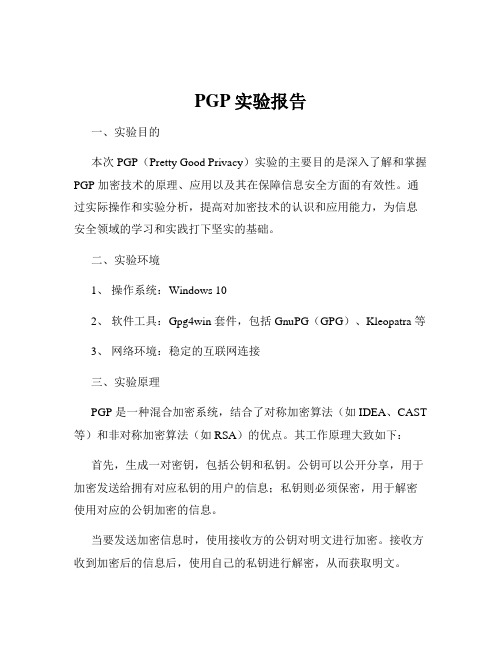
PGP实验报告一、实验目的本次 PGP(Pretty Good Privacy)实验的主要目的是深入了解和掌握PGP 加密技术的原理、应用以及其在保障信息安全方面的有效性。
通过实际操作和实验分析,提高对加密技术的认识和应用能力,为信息安全领域的学习和实践打下坚实的基础。
二、实验环境1、操作系统:Windows 102、软件工具:Gpg4win 套件,包括 GnuPG(GPG)、Kleopatra 等3、网络环境:稳定的互联网连接三、实验原理PGP 是一种混合加密系统,结合了对称加密算法(如 IDEA、CAST 等)和非对称加密算法(如 RSA)的优点。
其工作原理大致如下:首先,生成一对密钥,包括公钥和私钥。
公钥可以公开分享,用于加密发送给拥有对应私钥的用户的信息;私钥则必须保密,用于解密使用对应的公钥加密的信息。
当要发送加密信息时,使用接收方的公钥对明文进行加密。
接收方收到加密后的信息后,使用自己的私钥进行解密,从而获取明文。
为了提高加密和解密的效率,对于较大的明文数据,通常先使用对称加密算法生成一个随机的会话密钥,然后使用会话密钥对明文进行加密。
接收方使用私钥解密获取会话密钥,再用会话密钥解密真正的明文数据。
此外,PGP 还提供了数字签名功能,确保信息的完整性和来源的可靠性。
发送方使用自己的私钥对信息的摘要进行签名,接收方使用发送方的公钥验证签名,以确认信息未被篡改且确实来自声称的发送方。
四、实验步骤1、安装 Gpg4win 套件在官方网站下载 Gpg4win 安装程序,按照默认设置进行安装。
2、生成密钥对打开 Kleopatra 工具,选择“新建密钥对”。
在向导中,输入个人信息,如姓名、电子邮件地址等。
选择密钥长度和有效期,然后等待密钥生成完成。
3、导出和导入公钥生成密钥对后,将自己的公钥导出为文件,并分享给其他实验参与者。
同时,导入其他参与者的公钥,以便进行加密通信。
4、加密和解密文件选择一个明文文件,使用其他参与者的公钥进行加密。
pgp实验报告
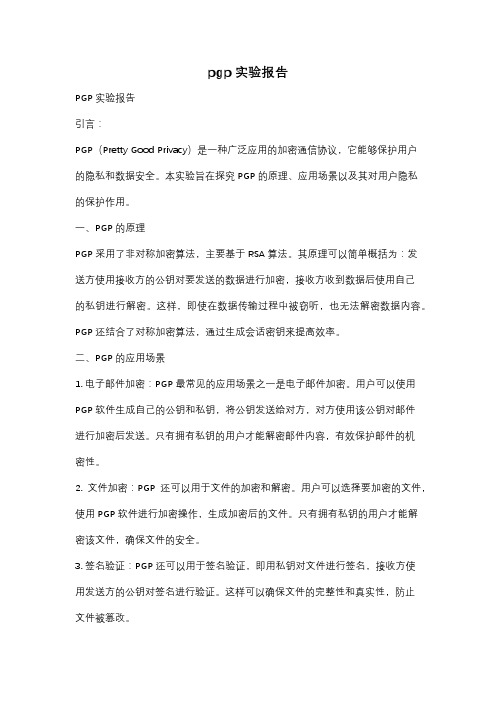
pgp实验报告PGP实验报告引言:PGP(Pretty Good Privacy)是一种广泛应用的加密通信协议,它能够保护用户的隐私和数据安全。
本实验旨在探究PGP的原理、应用场景以及其对用户隐私的保护作用。
一、PGP的原理PGP采用了非对称加密算法,主要基于RSA算法。
其原理可以简单概括为:发送方使用接收方的公钥对要发送的数据进行加密,接收方收到数据后使用自己的私钥进行解密。
这样,即使在数据传输过程中被窃听,也无法解密数据内容。
PGP还结合了对称加密算法,通过生成会话密钥来提高效率。
二、PGP的应用场景1. 电子邮件加密:PGP最常见的应用场景之一是电子邮件加密。
用户可以使用PGP软件生成自己的公钥和私钥,将公钥发送给对方,对方使用该公钥对邮件进行加密后发送。
只有拥有私钥的用户才能解密邮件内容,有效保护邮件的机密性。
2. 文件加密:PGP还可以用于文件的加密和解密。
用户可以选择要加密的文件,使用PGP软件进行加密操作,生成加密后的文件。
只有拥有私钥的用户才能解密该文件,确保文件的安全。
3. 签名验证:PGP还可以用于签名验证,即用私钥对文件进行签名,接收方使用发送方的公钥对签名进行验证。
这样可以确保文件的完整性和真实性,防止文件被篡改。
三、PGP对用户隐私的保护作用1. 数据加密:PGP通过非对称加密算法,将用户的敏感数据进行加密,即使在数据传输过程中被窃听,也无法解密数据内容。
这为用户的隐私保护提供了强大的保障。
2. 身份验证:PGP的签名验证功能可以确保文件的完整性和真实性。
用户可以通过验证发送方的签名来确认文件的来源和真实性,避免受到伪造文件的欺骗。
3. 防止篡改:PGP的签名验证功能还可以防止文件被篡改。
一旦文件被篡改,其签名验证将失败,接收方可以立即察觉到文件的不可靠性。
4. 不可抵赖性:PGP的签名验证功能还具有不可抵赖性。
一旦发送方对文件进行签名,就无法否认自己的行为,这在一些法律纠纷中具有重要意义。
pgp加密实验报告

pgp加密实验报告PGP加密实验报告引言:在当今数字化时代,保护个人隐私和数据安全变得尤为重要。
随着互联网的普及,我们的个人信息和敏感数据越来越容易暴露在网络威胁之下。
为了解决这个问题,加密技术成为了一种重要的手段。
本实验旨在探究PGP(Pretty Good Privacy)加密技术,并通过实际操作来了解其原理和应用。
一、PGP加密的背景和原理PGP加密技术最早由菲尔·齐默曼(Phil Zimmermann)在1991年开发,它是一种非对称加密技术。
非对称加密技术使用了一对密钥,即公钥和私钥。
公钥可以用于加密消息,而私钥则用于解密消息。
二、实验准备在进行PGP加密实验之前,我们需要准备一些工具和材料。
首先,我们需要下载和安装PGP软件,例如GnuPG。
其次,我们需要生成一对密钥,一个用作公钥,另一个用作私钥。
生成密钥时,我们需要输入一些个人信息,如姓名和电子邮件地址。
三、实验步骤1. 生成密钥对在GnuPG软件中,我们可以使用命令行或图形界面生成密钥对。
我们需要输入一些个人信息,并设置一个密码来保护私钥。
生成密钥对后,我们将得到一个公钥文件和一个私钥文件。
2. 密钥的导入和导出我们可以将生成的公钥导出为一个文件,并与他人共享。
其他人可以使用我们的公钥来加密消息,以确保只有我们能够解密。
同样,我们也可以导入他人的公钥,并使用其公钥来加密消息。
3. 加密和解密消息使用GnuPG软件,我们可以使用对方的公钥来加密消息。
在加密过程中,只有使用私钥才能解密。
我们可以通过命令行或图形界面来进行加密和解密操作。
四、实验结果通过实验,我们成功生成了一对密钥,并将公钥导出并与他人共享。
我们还成功使用对方的公钥来加密消息,并使用私钥来解密。
实验结果表明,PGP加密技术能够有效地保护个人隐私和数据安全。
五、实验总结PGP加密技术作为一种非对称加密技术,为我们提供了一种安全保护个人隐私和数据安全的手段。
通过实验,我们深入了解了PGP加密的原理和应用。
实验1-使用PGP软件加密电子邮件
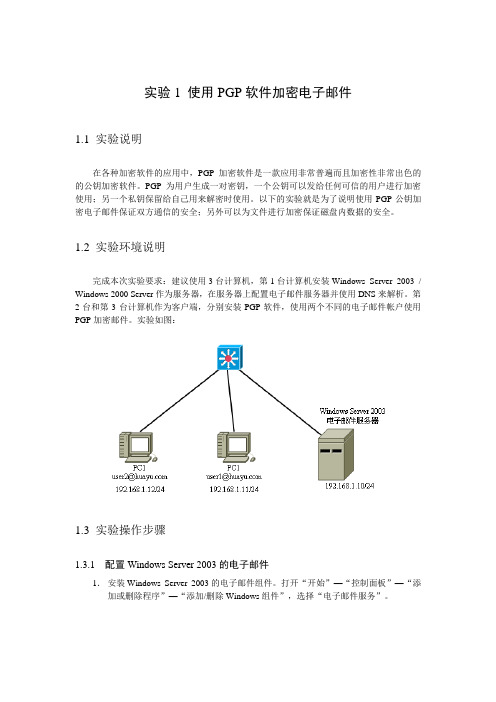
实验1 使用PGP软件加密电子邮件1.1实验说明在各种加密软件的应用中,PGP加密软件是一款应用非常普遍而且加密性非常出色的的公钥加密软件。
PGP为用户生成一对密钥,一个公钥可以发给任何可信的用户进行加密使用;另一个私钥保留给自己用来解密时使用。
以下的实验就是为了说明使用PGP公钥加密电子邮件保证双方通信的安全;另外可以为文件进行加密保证磁盘内数据的安全。
1.2实验环境说明完成本次实验要求:建议使用3台计算机,第1台计算机安装Windows Server 2003 / Windows 2000 Server作为服务器,在服务器上配置电子邮件服务器并使用DNS来解析。
第2台和第3台计算机作为客户端,分别安装PGP软件,使用两个不同的电子邮件帐户使用PGP加密邮件。
实验如图:1.3实验操作步骤1.3.1配置Windows Server 2003的电子邮件1.安装Windows Server 2003的电子邮件组件。
打开“开始”—“控制面板”—“添加或删除程序”—“添加/删除Windows组件”,选择“电子邮件服务”。
2.配置DNS服务器上的区域,主机mail,IP地址为自己的IP地址,(如果DNS和邮件服务器放在一台服务器上配置),配置别名smtp和pop3都指向mail 主机记录。
3.设置MX邮件记录如图所示:4.DNS服务器配置完成如图所示:选项,在“添加域”中设置的邮件区域要和DNS服务器的区域一致。
6.在内新建两个用户user1和user2,创建方法如图所示:1.3.2 配置Outlook电子邮件客户端软件7.在PC1、PC2计算机上配置Outlook客户端邮件接收软件。
这里以PC1上配置user1@huayu .com为例,PC2上的配置方法类似。
1.3.3 安装配制PGP加密系统8.安装PGP加密系统,需要在PC1、PC2计算机分别安装,安装过程PC1与PC2是一致的,只不过在配制的时候需要分别去配制,以下是安装过程的图解:。
PGP邮件加密标准-实验指导书-renew

PGP邮件加密标准实验1.实验目的通过实验深入理解PGP的工作原理,熟练掌握使用PGP对邮件进行加密和签名。
2.实验原理(参见文档后部,在“实验步骤”之后)3.实验环境装有Windows 2000/XP 系统的计算机,接入Internet的局域网,PGP软件。
4.实验步骤(1)软件安装和其他软件一样,运行安装程序后,经过短暂的自解压准备安装的过程后,进入安装界面,先是欢迎信息,点“NEXT”按钮,然后是许可协议,这里是必须无条件接受的,点“YES”按钮,进入提示安装PGP所需要的系统、以及软件配置情况的界面,继续点NEXT按钮,出现创建用户类型的界面,选择如图3:图3新用户需要创建并设置一个新的用户信息。
继续点“NEXT”按钮,来到了程序的安装目录(安装程序会自动检测系统,并生成以系统名为目录名的安装文件夹)建议将PGP安装在安装程序默认的目录,也就是系统盘内。
再次点“NEXT”按钮,出现选择PGP组件的窗口,安装程序会检测系统内所安装的程序,如果存在PGP可以支持的程序,将自动选中。
图4第一个是磁盘加密组件,第二个是ICQ实时加密组件,第三个是微软的OUTLOOK邮件加密组件,第四个是有大量使用者的OUTLOOK EXPRESS,简称OE。
在这里只讲解PGP的文件加密功能。
后面的安装过程就只需按“NEXT”,最后再根据提示重启系统即可完成安装。
(注意:为了避免导致程序出错,建议立即重起系统)。
注意:PGP安装完毕后,会自动在Outlook中添加PGP图标,若你使用的是第三方提供的邮箱,如163等,则PGP不会在发送邮件时自动加密,需要利用后面的步骤,手动做加解密、数字签名等。
(2)创建和设置初始用户重启后,进入系统时会自动启动PGPtray.exe,这个程序是用来控制和调用PGP 的全部组件的,接下来进入新用户创建与设置。
启动PGPtray后,会出现一个PGP Key Generation Wizard(PGP密钥生成向导),点“下一步”按钮,进入Name and Email Assignment(用户名和电子邮件分配)界面,在Full name(全名)处输入你想要创建的用户名,Email address处输入用户所对应的电子邮件地址,,完成后点“下一步”按钮,如图5:2PGP 邮件加密标准实验信息安全技术 实验 第 页3图5接下来进入Passphrase Assignment ,在Passphrase 处输入你需要的密码,Confirmation (确认)处再输入一次长度必须大于8位,建议为12位以上,如果出现“Warning: Caps Lock is activated!”的提示信息,说明你开启了Caps Lock 键(大小写锁定键),点一下该键关闭大小写锁定后再输入密码,因为密码是要分大小写的。
用PGP对电子邮件及文件签名加密试验@#@#
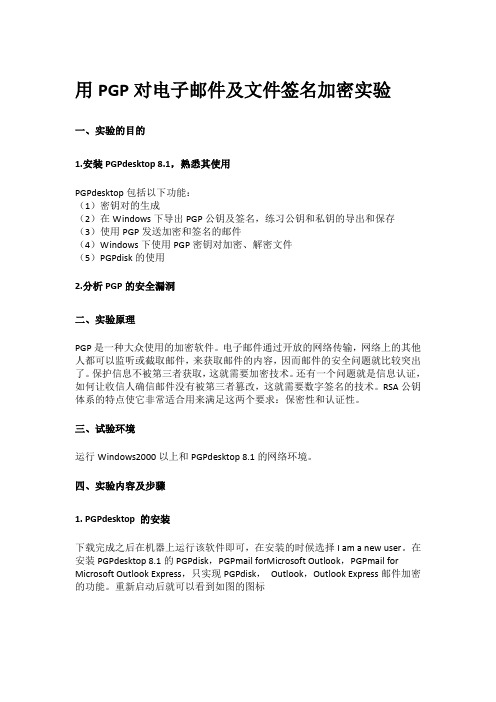
用PGP对电子邮件及文件签名加密实验一、实验的目的1.安装PGPdesktop 8.1,熟悉其使用PGPdesktop包括以下功能:(1)密钥对的生成(2)在Windows下导出PGP公钥及签名,练习公钥和私钥的导出和保存(3)使用PGP发送加密和签名的邮件(4)Windows下使用PGP密钥对加密、解密文件(5)PGPdisk的使用2.分析PGP的安全漏洞二、实验原理PGP是一种大众使用的加密软件。
电子邮件通过开放的网络传输,网络上的其他人都可以监听或截取邮件,来获取邮件的内容,因而邮件的安全问题就比较突出了。
保护信息不被第三者获取,这就需要加密技术。
还有一个问题就是信息认证,如何让收信人确信邮件没有被第三者篡改,这就需要数字签名的技术。
RSA公钥体系的特点使它非常适合用来满足这两个要求:保密性和认证性。
三、试验环境运行Windows2000以上和PGPdesktop 8.1的网络环境。
四、实验内容及步骤1. PGPdesktop 的安装下载完成之后在机器上运行该软件即可,在安装的时候选择I am a new user。
在安装PGPdesktop 8.1的PGPdisk,PGPmail forMicrosoft Outlook,PGPmail for Microsoft Outlook Express,只实现PGPdisk,Outlook,Outlook Express邮件加密的功能。
重新启动后就可以看到如图的图标2.PGP key的生成(1)打开开始菜单→程序→PGP→PGPkeys:(2)在Key Generation Winzrad提示向导下,单击“next”按钮,开始创建密钥对;输入全名和邮件地址之后单击“下一步”(默认设置Diffle-Hellman/DSS加密)注:加密长度保持默认为2048位(3)接受密钥对永不过期的默认设置,单击“next”(4)在要求输入passphrase的对话框中,输入passphrase并再次确认。
PGP邮件加密实验
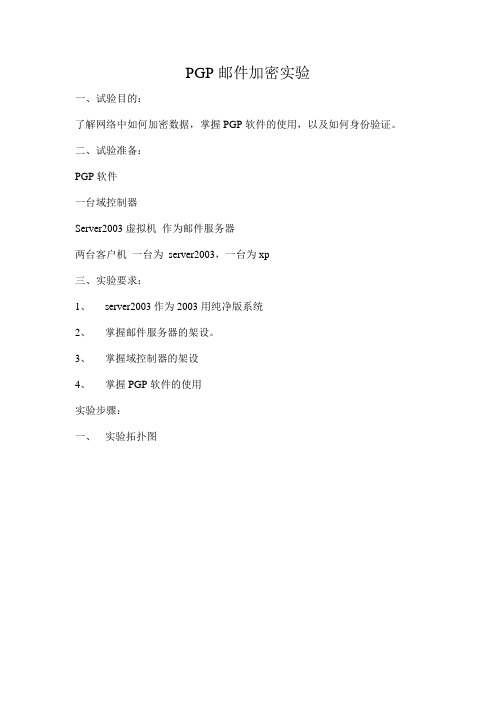
PGP邮件加密实验一、试验目的:了解网络中如何加密数据,掌握PGP软件的使用,以及如何身份验证。
二、试验准备:PGP软件一台域控制器Server2003虚拟机作为邮件服务器两台客户机一台为server2003,一台为xp三、实验要求:1、server2003作为2003用纯净版系统2、掌握邮件服务器的架设。
3、掌握域控制器的架设4、掌握PGP软件的使用实验步骤:一、实验拓扑图1、配置AD IP:192.168.1.1 DNS 192.168.1.1 GW:192.168.1.12、配置MAIL IP:192.168.1.2 DNS:192.168.1.1 GW:192.168.1.13、配置PC1 IP:192.168.1.3 DNS:192.168.1.1 GW:192.168.1.14、配置PC2 IP:192.168.1.4 DNS:192.168.1.1 GW:192.168.1.15、测试计算机之间是否可以相互ping通。
二、配置AD1、在AD上架设域控制器。
域名为三、分别将mail、pc1、pc2加入到域环境中。
注意:计算机不要重名。
加入域时需要管理员帐户。
四、在mail上配置邮件服务器:1、准备系统光盘2、Mail服务器连接AD,但他们直接也没有直接的关系。
3、在mail上创建2个邮件帐户分别为PC1、PC2.我们一般架设mail 一边向客户机拷贝PGP软件。
注意拷贝的方式,从真实机拷贝。
POP3服务支持三种用来验证用户身份的方法:●本地windows帐户验证这是我们选择的。
●Active directory 集成验证●已加密的密码文件验证这里我们选择第一种,如果选择第二种的话,必须要将mail服务器做成AD 的域成员服务器,这个试验我们在后面进行。
五、在客户端上outlook上配置邮件帐户。
1、测试是否可以互发邮件出了点小问题我们在mail上单独做了dns不同于AD的dns,所以我们在mail POP3这里设置邮件服务器地址时需要设定mail的地址即192.168.1.2,这个大家需要注意Ok,测试通过,我们下来做pgp加密。
PGP邮件加密标准-实验指导书-renew
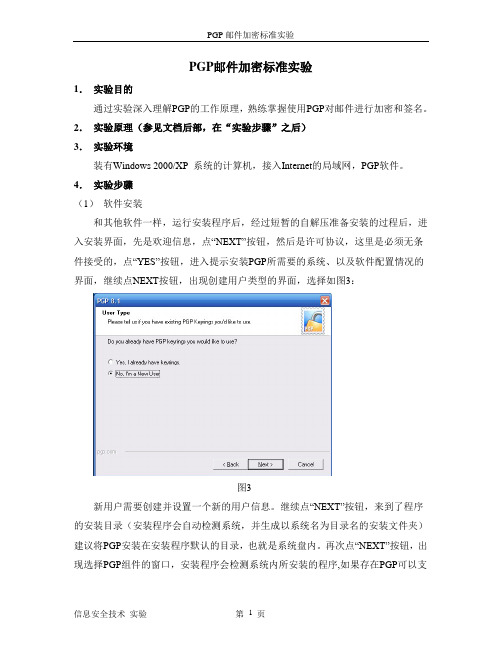
PGP邮件加密标准实验1.实验目的通过实验深入理解PGP的工作原理,熟练掌握使用PGP对邮件进行加密和签名。
2.实验原理(参见文档后部,在“实验步骤”之后)3.实验环境装有Windows 2000/XP 系统的计算机,接入Internet的局域网,PGP软件。
4.实验步骤(1)软件安装和其他软件一样,运行安装程序后,经过短暂的自解压准备安装的过程后,进入安装界面,先是欢迎信息,点“NEXT”按钮,然后是许可协议,这里是必须无条件接受的,点“YES”按钮,进入提示安装PGP所需要的系统、以及软件配置情况的界面,继续点NEXT按钮,出现创建用户类型的界面,选择如图3:图3新用户需要创建并设置一个新的用户信息。
继续点“NEXT”按钮,来到了程序的安装目录(安装程序会自动检测系统,并生成以系统名为目录名的安装文件夹)建议将PGP安装在安装程序默认的目录,也就是系统盘内。
再次点“NEXT”按钮,出现选择PGP组件的窗口,安装程序会检测系统内所安装的程序,如果存在PGP可以支持的程序,将自动选中。
图4第一个是磁盘加密组件,第二个是ICQ实时加密组件,第三个是微软的OUTLOOK邮件加密组件,第四个是有大量使用者的OUTLOOK EXPRESS,简称OE。
在这里只讲解PGP的文件加密功能。
后面的安装过程就只需按“NEXT”,最后再根据提示重启系统即可完成安装。
(注意:为了避免导致程序出错,建议立即重起系统)。
注意:PGP安装完毕后,会自动在Outlook中添加PGP图标,若你使用的是第三方提供的邮箱,如163等,则PGP不会在发送邮件时自动加密,需要利用后面的步骤,手动做加解密、数字签名等。
(2)创建和设置初始用户重启后,进入系统时会自动启动PGPtray.exe,这个程序是用来控制和调用PGP 的全部组件的,接下来进入新用户创建与设置。
启动PGPtray后,会出现一个PGP Key Generation Wizard(PGP密钥生成向导),点“下一步”按钮,进入Name and Email Assignment(用户名和电子邮件分配)界面,在Full name(全名)处输入你想要创建的用户名,Email address处输入用户所对应的电子邮件地址,,完成后点“下一步”按钮,如图5:图5接下来进入Passphrase Assignment,在Passphrase处输入你需要的密码,Confirmation(确认)处再输入一次长度必须大于8位,建议为12位以上,如果出现“Warning: Caps Lock is activated!”的提示信息,说明你开启了Caps Lock键(大小写锁定键),点一下该键关闭大小写锁定后再输入密码,因为密码是要分大小写的。
PGP实验报告范文
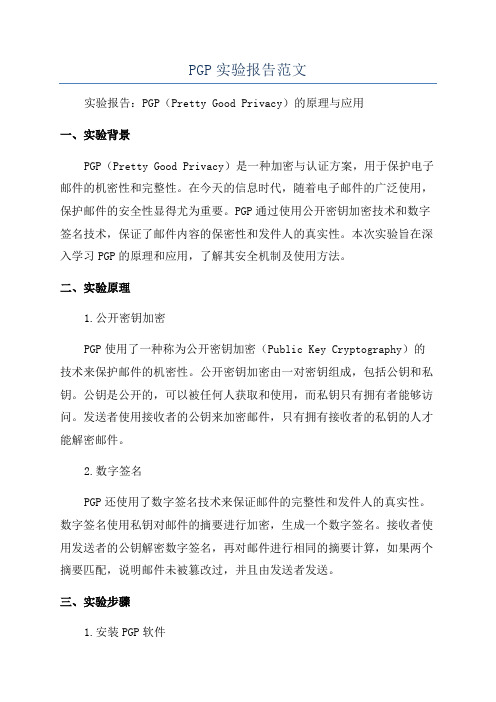
PGP实验报告范文实验报告:PGP(Pretty Good Privacy)的原理与应用一、实验背景PGP(Pretty Good Privacy)是一种加密与认证方案,用于保护电子邮件的机密性和完整性。
在今天的信息时代,随着电子邮件的广泛使用,保护邮件的安全性显得尤为重要。
PGP通过使用公开密钥加密技术和数字签名技术,保证了邮件内容的保密性和发件人的真实性。
本次实验旨在深入学习PGP的原理和应用,了解其安全机制及使用方法。
二、实验原理1.公开密钥加密PGP使用了一种称为公开密钥加密(Public Key Cryptography)的技术来保护邮件的机密性。
公开密钥加密由一对密钥组成,包括公钥和私钥。
公钥是公开的,可以被任何人获取和使用,而私钥只有拥有者能够访问。
发送者使用接收者的公钥来加密邮件,只有拥有接收者的私钥的人才能解密邮件。
2.数字签名PGP还使用了数字签名技术来保证邮件的完整性和发件人的真实性。
数字签名使用私钥对邮件的摘要进行加密,生成一个数字签名。
接收者使用发送者的公钥解密数字签名,再对邮件进行相同的摘要计算,如果两个摘要匹配,说明邮件未被篡改过,并且由发送者发送。
三、实验步骤1.安装PGP软件首先,我们需要在电脑上安装PGP软件。
PGP软件提供了多个版本和平台选择,根据自己的需求选择相应的版本进行安装。
2.生成密钥对安装完PGP软件后,我们需要生成一对密钥,包括公钥和私钥。
进入PGP软件的密钥管理界面,选择生成新密钥对,填写自己的姓名和电子邮件地址等信息,然后选择生成密钥。
3.密钥的导入和导出在PGP中,公钥和私钥可以分别导入和导出。
公钥可以在网上进行公开发布,以便其他人使用;私钥则需要妥善保管,不要泄露给他人。
在密钥管理界面中,我们可以选择导出公钥或私钥,并选择保存的路径。
同样的,我们也可以选择导入公钥或私钥。
4.加密邮件5.解密邮件在接收到加密邮件时,我们需要使用自己的私钥进行解密。
PGP邮件加密签名实验
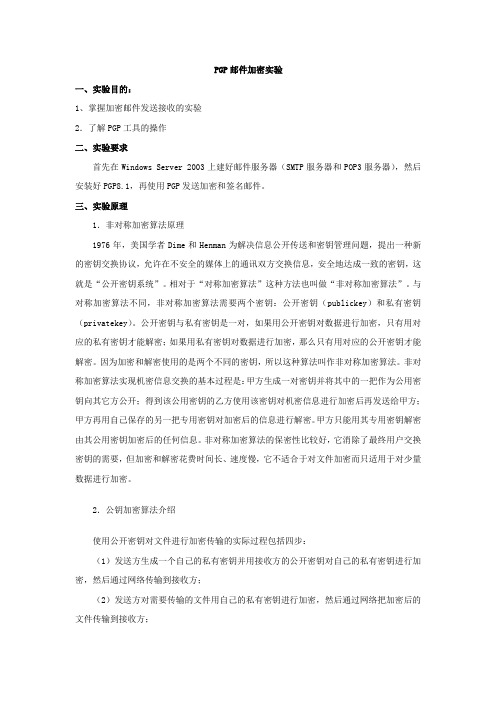
PGP邮件加密实验一、实验目的:1、掌握加密邮件发送接收的实验2.了解PGP工具的操作二、实验要求首先在Windows Server 2003上建好邮件服务器(SMTP服务器和POP3服务器),然后安装好PGP8.1,再使用PGP发送加密和签名邮件。
三、实验原理1.非对称加密算法原理1976年,美国学者Dime和Henman为解决信息公开传送和密钥管理问题,提出一种新的密钥交换协议,允许在不安全的媒体上的通讯双方交换信息,安全地达成一致的密钥,这就是“公开密钥系统”。
相对于“对称加密算法”这种方法也叫做“非对称加密算法”。
与对称加密算法不同,非对称加密算法需要两个密钥:公开密钥(publickey)和私有密钥(privatekey)。
公开密钥与私有密钥是一对,如果用公开密钥对数据进行加密,只有用对应的私有密钥才能解密;如果用私有密钥对数据进行加密,那么只有用对应的公开密钥才能解密。
因为加密和解密使用的是两个不同的密钥,所以这种算法叫作非对称加密算法。
非对称加密算法实现机密信息交换的基本过程是:甲方生成一对密钥并将其中的一把作为公用密钥向其它方公开;得到该公用密钥的乙方使用该密钥对机密信息进行加密后再发送给甲方;甲方再用自己保存的另一把专用密钥对加密后的信息进行解密。
甲方只能用其专用密钥解密由其公用密钥加密后的任何信息。
非对称加密算法的保密性比较好,它消除了最终用户交换密钥的需要,但加密和解密花费时间长、速度慢,它不适合于对文件加密而只适用于对少量数据进行加密。
2.公钥加密算法介绍使用公开密钥对文件进行加密传输的实际过程包括四步:(1)发送方生成一个自己的私有密钥并用接收方的公开密钥对自己的私有密钥进行加密,然后通过网络传输到接收方;(2)发送方对需要传输的文件用自己的私有密钥进行加密,然后通过网络把加密后的文件传输到接收方;(3)接收方用自己的公开密钥进行解密后得到发送方的私有密钥;(4)接受方用发送方的私有密钥对文件进行解密得到文件的明文形式。
实验五 PGP加密实验指导
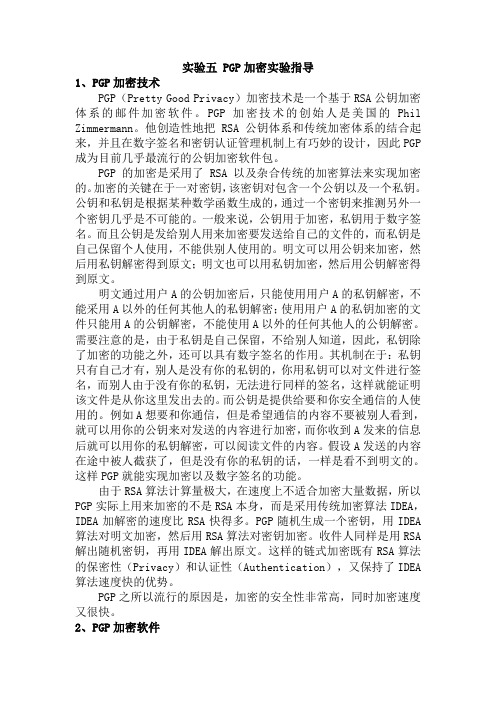
实验五 PGP加密实验指导1、PGP加密技术PGP(Pretty Good Privacy)加密技术是一个基于RSA公钥加密体系的邮件加密软件。
PGP加密技术的创始人是美国的Phil Zimmermann。
他创造性地把RSA公钥体系和传统加密体系的结合起来,并且在数字签名和密钥认证管理机制上有巧妙的设计,因此PGP 成为目前几乎最流行的公钥加密软件包。
PGP的加密是采用了RSA以及杂合传统的加密算法来实现加密的。
加密的关键在于一对密钥,该密钥对包含一个公钥以及一个私钥。
公钥和私钥是根据某种数学函数生成的,通过一个密钥来推测另外一个密钥几乎是不可能的。
一般来说,公钥用于加密,私钥用于数字签名。
而且公钥是发给别人用来加密要发送给自己的文件的,而私钥是自己保留个人使用,不能供别人使用的。
明文可以用公钥来加密,然后用私钥解密得到原文;明文也可以用私钥加密,然后用公钥解密得到原文。
明文通过用户A的公钥加密后,只能使用用户A的私钥解密,不能采用A以外的任何其他人的私钥解密;使用用户A的私钥加密的文件只能用A的公钥解密,不能使用A以外的任何其他人的公钥解密。
需要注意的是,由于私钥是自己保留,不给别人知道,因此,私钥除了加密的功能之外,还可以具有数字签名的作用。
其机制在于:私钥只有自己才有,别人是没有你的私钥的,你用私钥可以对文件进行签名,而别人由于没有你的私钥,无法进行同样的签名,这样就能证明该文件是从你这里发出去的。
而公钥是提供给要和你安全通信的人使用的。
例如A想要和你通信,但是希望通信的内容不要被别人看到,就可以用你的公钥来对发送的内容进行加密,而你收到A发来的信息后就可以用你的私钥解密,可以阅读文件的内容。
假设A发送的内容在途中被人截获了,但是没有你的私钥的话,一样是看不到明文的。
这样PGP就能实现加密以及数字签名的功能。
由于RSA算法计算量极大,在速度上不适合加密大量数据,所以PGP实际上用来加密的不是RSA本身,而是采用传统加密算法IDEA,IDEA加解密的速度比RSA快得多。
实验一-PGP加密及签名实验(

实验一、PGP加密及签名实验1、实验目的使用PGP软件对邮件加密签名,了解密码体制在实际网络环境中的应用,加深对数字签名及公钥密码算法的理解。
2、实验环境Windows 2000或Windows XP操作系统;中文汉化版3、实验内容用PGP软件对Outlook Express 邮件加密并签名后发送给接收方;接收方验证签名并解密邮件。
4、实验步骤(1)安装PGP运行安装文件,系统自动进入安装向导,主要步骤如下:1)选择用户类型,首次安装选择No, I’m a New User,见图2-22;2)确认安装的路径;3)选择安装应用组件4)安装完毕后,重新启动计算机;重启后,PGP Desktop已安装在电脑上(桌面任务栏内出现PGP图标)。
安装向导会继续PGP Desktop注册,填写注册码及相关信息(见图2-24),至此,PGP软件安装完毕。
(2)、生成用户密钥对打开Open PGP Desktop,在菜单中选择PGPKeys,在Key Generation Winzrad提示向导下,创建用户密钥对。
1)首先输入用户名及邮件地址2)输入用户保护私钥口令3)完成用户密钥对的生成,在PGPkeys 窗口内出现用户密钥对信息。
(3)、用PGP对Outlook Express邮件进行加密操作1)打开Outlook Express,填写好邮件内容后,选择Outlook 工具栏菜单中的PGP 加密图标,使用用户公钥加密邮件内容2)发送加密邮件(4)、接收方用私钥解密邮件1)收到邮件打开后,选中加密邮件后选择复制,打开Open PGP Desktop,在菜单中选择PGPmail,在PGPmail中选择解密/效验,在弹出的“选择文件并解密/效验”对话框中选择剪贴板,将要解密的邮件内容复制到剪贴板中。
5)输入用户保护私钥口令后,邮件被解密还原,见图2-31。
PGP电子邮件加密实验报告

PGP电⼦邮件加密实验报告PGP加密与传输电⼦邮件【实验名称】PGP加密与传输电⼦邮件【实验⽬的】1、掌握利⽤PGP加密电⼦邮件的⼯作原理2、理解数字签名的实现步骤3、通过PGP软件的使⽤来实现对于邮件、⽂件等的加密与传输【实验环境】windows server 2003、PGP【实验步骤及截图】1、PGP的安装(1)双击setup.exe,出现的对话框,在“User Type”页⾯中按照实际情况做出选择,如果曾经使⽤过PGP,可以导出以后的密钥,即选择“Yes,I already have keyrings”,单选按钮,导⼊密钥,开始使⽤。
如果是第⼀次使⽤PGP,需要申请密钥,则选中“No,I’m a new user”单选按钮,单击“next”,出现“PGP Installer”对话框。
如下图所⽰:(2)出现安装路径的选择,可以选择默认的安装路径,C:\ PGP Corporation\PGP for Windows XP(假设系统盘是C盘的情况),如下图所⽰,点击下⼀步:(3)出现选择PGP组件的窗⼝,安装程序会检测你系统内所安装的程序,如果存在PGP可以⽀持的程序,它将⾃动为选中该⽀持组件(安装程序询问安装哪些软件的⽀持组建,这⾥PGP⽀持Outlook、Outlook Express、ICQ、Eudora,还有GroupWise;选中平时使⽤的程序,单击Next按钮,程序安装完后需要重启系统。
) 如下图所⽰:2、PGP的配置(1)重启之后,出现PGP的注册对话框,注册之后才能顺利配置和使⽤PGP 软件,如下图所⽰:(2)打开附件中“注册信息.txt”,该⽂件中有两组注册资料,可以选其中的注册资料进⾏注册。
(3)在Name中输⼊:PGP Desktop;(4)在Organization中输⼊:PGP Enterprise;(5)在Lincense Number中输⼊序列号:CUCDX-4YGY5-KRJVJ-TBN6R-3E9UB-EMC;点击Manual(⼿⼯注册);(5)将“注册信息.txt”中的License Authorization部分复制到对话框中,注意必须包括“-----BEGIN PGP LICENSE AUTHORIZATION-----”以及“-----END PGP LICENSE AUTHORIZATION-----”:-----BEGINPGP LICENSE AUTHORIZATION-----ADIAApAAAJ4gWeOov9Nr/gJ1TaVQz2olNEx1zACggvH4tuOArH1Swb22sB9Nmx7YC6w= -----END PGP LICENSE AUTHORIZATION-----(6)选择Authorize,注册完成,点击OK按钮,进⼊密钥⽣成向导:3、⽤户公钥/私钥对的⽣成(1)密钥⽣成向导,选择“下⼀步”,如下图所⽰:若没有出现以上对话框,则右击⼯具栏下⽅的锁形图标,选择PGPKeys,在打开的窗⼝点击钥匙形图标,新申请⼀对密钥。
实验二--PGP加密实验
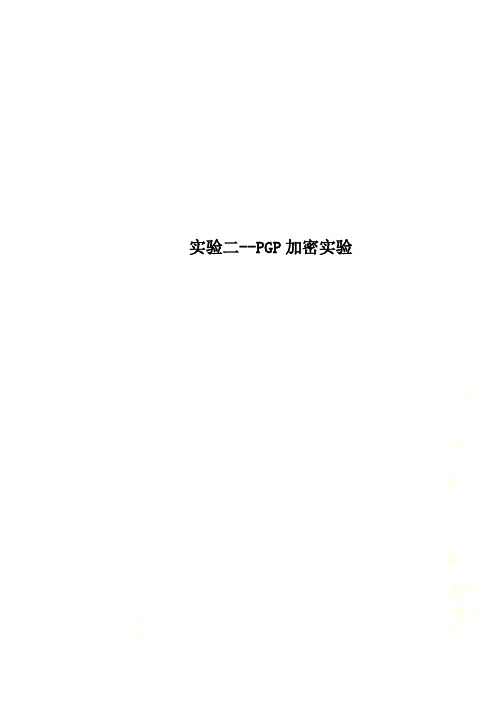
实验二--PGP加密实验实验二 PGP加密实验一、实验目的:1.熟悉非对称加密算法。
2.掌握私钥和公钥再签名和加密中的应用。
3.了解PGP工具如何实现数据的完整性和保密性二、实验环境计算机、PGP工具、局域网或互联网三、实验原理PGP简介:PGP软件是一款非常优秀的加密软件。
它能实现对文件、邮件、磁盘、以及ICQ通信内容实现加密、解密、数字签名的功能,适合企业、政府机构、卫生保健部门、教育部门、家庭个人进行安全通信使用。
PGP的加密是采用了RSA以及杂合传统的加密算法来实现加密的。
加密的关键在于一对密钥,该密钥对包含一个公钥以及一个私钥。
公钥和私钥是根据某种数学函数生成的,并且通过一个密钥来推测另外一个密钥几乎是不可能的。
其中,明文可以用公钥来加密,然后用私钥解密得到原文,明文也可以用私钥加密,然后用公钥解密得到原文。
并且,一般来说,公钥用于加密,私钥用于数字签名。
而且公钥是发给别人用来加密要发送给自己的文件的,而私钥是自己保留个人使用,不能供别人使用的。
需要注意的是,明文通过用户A的公钥加密后,只能使用用户A的私钥解密,不能采用A以外的任何其他人的私钥解密;使用用户A的私钥加密的文件只能用A的公钥解密,不能使用A以外的任何其他人的公钥解密。
由于私钥是自己保留,不给别人知道,因此,私钥除了加密的功能之外,还可以具有数字签名的作用。
其机制在于:私钥只有自己才有,别人是没有你的私钥的,你用私钥可以对文件进行签名,而别人由于没有你的私钥,无法进行同样的签名,这样就能证明该文件是从你这里发出去的。
而公钥是提供给要和你安全通信的人使用的。
例如A想要和你通信,但是希望同新的内容不要被别人看到,就可以用你的公钥来对发送的内容进行加密,而你收到A发来的信息后就可以用你的私钥解密,可以阅读文件的内容。
假设A 发送的内容在途中被人截获了,但是没有你的私钥的话,一样是看不到明文的。
这样PGP就能实现加密以及数字签名的功能。
实验五 PGP实现邮件加密签名
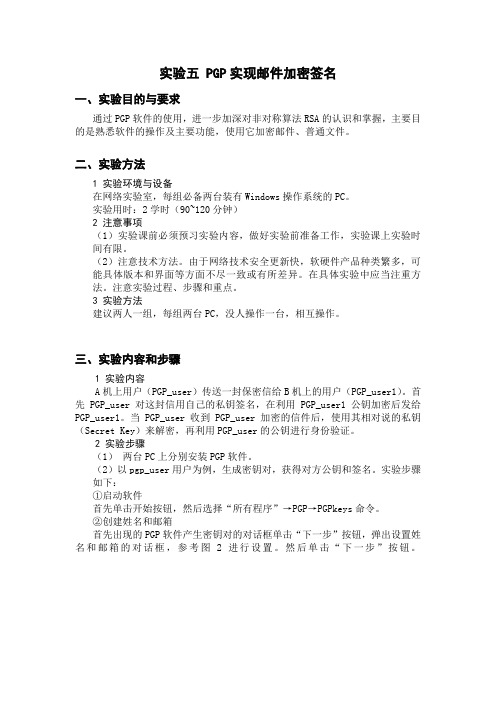
实验五 PGP实现邮件加密签名一、实验目的与要求通过PGP软件的使用,进一步加深对非对称算法RSA的认识和掌握,主要目的是熟悉软件的操作及主要功能,使用它加密邮件、普通文件。
二、实验方法1 实验环境与设备在网络实验室,每组必备两台装有Windows操作系统的PC。
实验用时:2学时(90~120分钟)2 注意事项(1)实验课前必须预习实验内容,做好实验前准备工作,实验课上实验时间有限。
(2)注意技术方法。
由于网络技术安全更新快,软硬件产品种类繁多,可能具体版本和界面等方面不尽一致或有所差异。
在具体实验中应当注重方法。
注意实验过程、步骤和重点。
3 实验方法建议两人一组,每组两台PC,没人操作一台,相互操作。
三、实验内容和步骤1 实验内容A机上用户(PGP_user)传送一封保密信给B机上的用户(PGP_user1)。
首先PGP_user对这封信用自己的私钥签名,在利用PGP_user1公钥加密后发给PGP_user1。
当PGP_user收到PGP_user加密的信件后,使用其相对说的私钥(Secret Key)来解密,再利用PGP_user的公钥进行身份验证。
2 实验步骤(1)两台PC上分别安装PGP软件。
(2)以pgp_user用户为例,生成密钥对,获得对方公钥和签名。
实验步骤如下:①启动软件首先单击开始按钮,然后选择“所有程序”→PGP→PGPkeys命令。
②创建姓名和邮箱首先出现的PGP软件产生密钥对的对话框单击“下一步”按钮,弹出设置姓名和邮箱的对话框,参考图2进行设置。
然后单击“下一步”按钮。
图二③设置密码保护用户的密码首先打开的设置密码对话框中,在提示密钥输入的文本框中输入保护pgp_user用户密钥的密码,在确认框中再次输入。
然后单击“下一步”按钮。
其余操作不需改动安装的默认设置,直至安装结束提示。
④导出公钥首先单击任务栏上带锁的图标按钮,选择PGPkeys进入主界面,右击选择的用户,从弹出的快捷菜单中选择导出命令,在导出公钥。
实验六_PGP电子邮件安全实验_

PGP实现电子邮件安全一、实验目的1.熟悉公开密钥密码体制;2.了解证书的基本原理;3.熟悉数字签名;4.熟练使用PGP的基本操作。
二、实验基本原理公开密钥密码体制也叫非对称密码体制、双密钥密码体制。
其原理是加密密钥与解密密钥不同,形成一个密钥对,用其中一个密钥加密的结果,可以用另一个密钥来解密,公钥密码体制的发展是整个密码学发展史上最伟大的一次革命,它与以前的密码体制完全不同。
这是因为:公钥密码算法基于数学问题求解的困难性,而不再是基于代替和换位方法;另外,公钥密码体制是非对称的,它使用两个独立的密钥,一个可以公开,称为公钥,另一个不能公开,称为私钥。
公开密钥密码体制的产生主要基于以下两个原因:一是为了解决常规密钥密码体制的密钥管理与分配的问题;二是为了满足对数字签名的需求。
因此,公钥密码体制在消息的保密性、密钥分配和认证领域有着重要的意义。
在公开密钥密码体制中,公开密钥是可以公开的信息,而私有密钥是需要保密的。
加密算法E和解密算法D也都是公开的。
用公开密钥对明文加密后,仅能用与之对应的私有密钥解密,才能恢复出明文,反之亦然。
公开密钥算法用一个密钥进行加密,而用另一个不同但是有关的密钥进行解密。
这些算法有以下重要性。
仅仅知道密码算法和加密密钥而要确定解密密钥,在计算上是不可能的。
某些算法,例如RSA,还具有这样的特性:两个相关密钥中任何一个都可以用作加密而让另外一个用作解密。
公钥密码的加密与鉴定过程,如图所示。
公开密钥加密与鉴别过程三、实验设备1.PC电脑一台;2.PGP软件一套。
(从ftp://tcpip:tcpip@210.26.101.188) 下载。
四、实验内容。
步骤1.PGP的安装对PGP加密软件的安装步骤如图1、2所示,安装完成后重启计算机,这样PGP软件就安装成功了:图1 PGP安装界面图2 PGP用户类型选择界面步骤2.使用PGP产生密钥(1)因为在用户类型对话框中选择了“新用户”,在计算机启动以后,自动提示建立PGP密钥,并要求选择安装组件如图3所示:图3 PGP组件安装界面(2)安装选项一览如图4所示:图4要安装的选项对话框(3)单击“下一步”,出现图5所示对话框。
西邮PGP邮件加密实验报告

总的来说,此次实验看似简单,但是实际操作起来并非如此,首先在安装虚拟机中就要注意是否安装了Vmware tools,同时还要保证能使虚拟机与主机共享上网,方便后续实验的操作;第二,在安装完PGP后,对于密钥对的建立操作需十分细心,虚拟机和主机中密钥对的建立及公钥的到处都需要十分留意,对此我查了很多资料才完成;第三,在虚拟机中用Outlook Express6.0设置邮箱帐户时候也要注意,这里也是一个难点,我在本实验中用了QQ邮箱作为我的实验邮箱,需注意在QQ邮箱中先设置好pop3和smtp协议的开放才行;最后,就是加密与解密的操作,这块不是很难,主要保证前面的操作没问题,那么这里很快就可以解决了。
三、实验内容及步骤
首先安装PGP软件
安装后开始重启电脑,重启后将会看到如下画面,输入注册码等信息即可
创建一个新的帐户
同理在主机中也装上PGP,操作同上
帐户创建好后,切换到虚拟机中,对公钥进行导出操作:
同理在主机中建立新的密钥对
过程同在虚拟机中的步骤,在此不重复截图
都导出公钥后,各自的公钥共享到对方的机器中,在我的机器中装有vmware tools,所以直接复制粘贴就可以了。
接着在虚拟机中导入主机的公钥
同理,在主机中导入虚拟机中的公钥
对刚导入进来的公钥进行签名
签名完毕
同理在主机中做同样的操作,在此就不截图说明了
现在,在虚拟中创建一封新邮件
剪切后使用加密操作
选中Clipboard
把zyh2拉下来:
点击OK,加密完成:
切换到主机中,进行解密操作
输入私钥后,解密成功,得到最终结果:
班级:网络0804姓名:序号:28
实验一:PGP对邮件进行加解密实验
一、实验目的
实验 PGP加密工具的使用实验
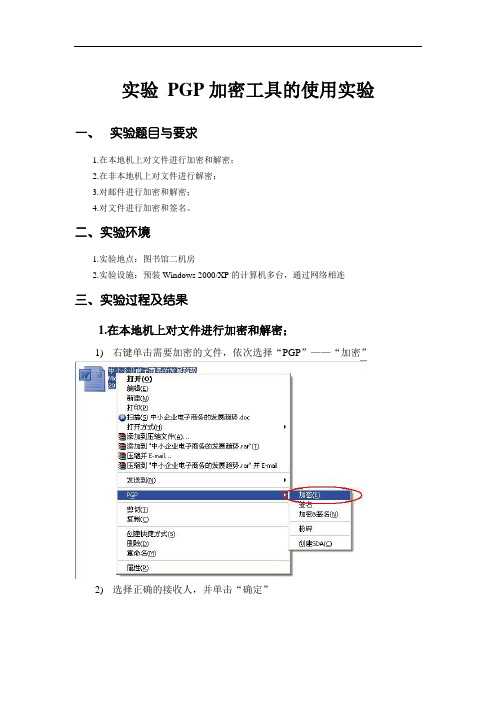
实验PGP加密工具的使用实验一、实验题目与要求1.在本地机上对文件进行加密和解密;2.在非本地机上对文件进行解密;3.对邮件进行加密和解密;4.对文件进行加密和签名。
二、实验环境1.实验地点:图书馆二机房2.实验设施:预装Windows 2000/XP的计算机多台,通过网络相连三、实验过程及结果1.在本地机上对文件进行加密和解密;1)右键单击需要加密的文件,依次选择“PGP”——“加密”2)选择正确的接收人,并单击“确定”3)文件加密成功4)右键单击需要加密的文件,依次选择“PGP”——“解密&校验”5)输入正确的密码,单击确定6)选择保存路径,单击“保存”,即可完成解密2.在非本地机上对文件进行解密;1)右键单击右下角PGP图标,选择“PGPKeys”2)将公钥“pubring”拖入密钥窗口3)单击“确定”4)将新密钥拖入本机密钥窗口5)结果如下6)对加密文件进行解密7)解密后结果如下:3.对邮件进行加密和解密;1)Outlook中新建一封邮件,输入收件人及内容后,选择“加密信息(PGP)”2)邮件完成加密后,如图所示,点击发送3)收件人接收到邮件后,点击“解密PGP信息”4)输入密码后,点击“确定”5)解密后的邮件如图4.对文件进行加密和签名。
1)右键单击需要加密的文件,依次选择“PGP”——“加密&签名”2)选择正确接收人后,单击“确定”3)输入密码后,单击确定4)文件加密成功四、结果分析1.PGP主要基于RSA算法实现加密2.PGP可以对普通文件及邮件进行加密解密,以及添加数字签名3.使用邮件加密时,发件人及收件人双方均应安装PGP,才能正常通讯4.PGP自动为用户配置公钥及私钥,在需要加密解密时,用户只需输入自己的密码就可以了,既方便了日常应用,还实现了双重保护5.用户在设置密码时不应过于简单,并且要妥善保管公钥及私钥,必要情况下,可做备份6.用户对文件进行普通加密时,可直接完成,若需要添加数字签名,必须输入密码方可实现7.PGP对于密码中的英文字母是区分大小写的,提高了密码的强度8.在使用他人的公钥时,最好事先确认该公钥确实可信,未被篡改9.PGP的“文件粉碎”功能,可用于日常删除机密文件,保证不被人事后恢复。
- 1、下载文档前请自行甄别文档内容的完整性,平台不提供额外的编辑、内容补充、找答案等附加服务。
- 2、"仅部分预览"的文档,不可在线预览部分如存在完整性等问题,可反馈申请退款(可完整预览的文档不适用该条件!)。
- 3、如文档侵犯您的权益,请联系客服反馈,我们会尽快为您处理(人工客服工作时间:9:00-18:30)。
PGP邮件加密实验一、实验目的:1.熟悉非对称加密算法。
2.掌握私钥和公钥再签名和加密中的应用。
3.了解PGP工具的操作二、实验属性:数据的完整性和保密性三、实验仪器设备及器材仅需计算机、PGP工具四、实验要求实验前认真预习公钥,私钥以及数字签名原理,对称加密和非对称加密算法,PGP的原理以及使用方法,在进行实验时,应注意爱护机器,按照试验指导书的要求的内容和步骤完成实验,尤其应注意认真观察试验结果,做好记录;实验完成后应认真撰写实验报告。
五、实验原理1.非对称加密算法原理1976年,美国学者Dime和Henman为解决信息公开传送和密钥管理问题,提出一种新的密钥交换协议,允许在不安全的媒体上的通讯双方交换信息,安全地达成一致的密钥,这就是“公开密钥系统”。
相对于“对称加密算法”这种方法也叫做“非对称加密算法”。
与对称加密算法不同,非对称加密算法需要两个密钥:公开密钥(publickey)和私有密钥(privatekey)。
公开密钥与私有密钥是一对,如果用公开密钥对数据进行加密,只有用对应的私有密钥才能解密;如果用私有密钥对数据进行加密,那么只有用对应的公开密钥才能解密。
因为加密和解密使用的是两个不同的密钥,所以这种算法叫作非对称加密算法。
非对称加密算法实现机密信息交换的基本过程是:甲方生成一对密钥并将其中的一把作为公用密钥向其它方公开;得到该公用密钥的乙方使用该密钥对机密信息进行加密后再发送给甲方;甲方再用自己保存的另一把专用密钥对加密后的信息进行解密。
甲方只能用其专用密钥解密由其公用密钥加密后的任何信息。
非对称加密算法的保密性比较好,它消除了最终用户交换密钥的需要,但加密和解密花费时间长、速度慢,它不适合于对文件加密而只适用于对少量数据进行加密。
2.公钥加密算法介绍使用公开密钥对文件进行加密传输的实际过程包括四步:(1)发送方生成一个自己的私有密钥并用接收方的公开密钥对自己的私有密钥进行加密,然后通过网络传输到接收方;(2)发送方对需要传输的文件用自己的私有密钥进行加密,然后通过网络把加密后的文件传输到接收方;(3)接收方用自己的公开密钥进行解密后得到发送方的私有密钥;(4)接受方用发送方的私有密钥对文件进行解密得到文件的明文形式。
因为只有接收方才拥有自己的公开密钥,所以即使其他人得到了经过加密的发送方的私有密钥,也因为无法进行解密而保证了私有密钥的安全性,从而也保证了传输文件的安全性。
实际上,上述在文件传输过程中实现了两个加密解密过程:文件本身的加密和解密与私有密钥的加密解密,这分别通过私有密钥和公开密钥来实现。
2.私钥数字签名技术对文件进行加密只解决了传送信息的保密问题,而防止他人对传输的文件进行破坏,以及如何确定发信人的身份还需要采取其它的手段,这一手段就是数字签名。
在电子商务安全保密系统中,数字签名技术有着特别重要的地位,在电子商务安全服务中的源鉴别、完整性服务、不可否认服务中,都要用到数字签名技术。
在电子商务中,完善的数字签名应具备签字方不能抵赖、他人不能伪造、在公证人面前能够验证真伪的能力。
实现数字签名有很多方法,目前数字签名采用较多的是公钥加密技术,如基于RSA Date Security公司的PKCS(Public Key Cryptography Standards)、Digital Signature Algorithm、x.509、PGP(Pretty Good Privacy)。
1994年美国标准与技术协会公布了数字签名标准而使公钥加密技术广泛应用。
公钥加密系统采用的是非对称加密算法。
目前的数字签名是建立在公共密钥体制基础上,它是公用密钥加密技术的另一类应用。
它的主要方式是,报文的发送方从报文文本中生成一个128位的散列值(或报文摘要)。
发送方用自己的私人密钥对这个散列值进行加密来形成发送方的数字签名。
然后,这个数字签名将作为报文的附件和报文一起发送给报文的接收方。
报文的接收方首先从接收到的原始报文中计算出128位的散列值(或报文摘要),接着再用发送方的公用密钥来对报文附加的数字签名进行解密。
如果两个散列值相同、那么接收方就能确认该数字签名是发送方的。
通过数字签名能够实现对原始报文的鉴别。
数字签名与书面文件签名有相同之处,采用数字签名,也能确认以下两点:第一,信息是由签名者发送的;第二,信息自签发后到收到为止未曾作过任何修改。
这样数字签名就可用来防止电子信息因易被修改而有人作伪,或冒用别人名义发送信息。
或发出(收到)信件后又加以否认等情况发生。
应用广泛的数字签名方法主要有三种,即:RSA签名、DSS签名和Hash签名。
这三种算法可单独使用,也可综合在一起使用。
数字签名是通过密码算法对数据进行加、解密变换实现的,用DES算去、RSA算法都可实现数字签名。
但三种技术或多或少都有缺陷,或者没有成熟的标准。
RSA算法中数字签名技术实际上是通过一个哈希函数来实现的。
数字签名的特点是它代表了文件的特征,文件如果发生改变,数字签名的值也将发生变化。
不同的文件将得到不同的数字签名。
一个最简单的哈希函数是把文件的二进制码相累加,取最后的若干位。
哈希函数对发送数据的双方都是公开的。
DSS数字签名是由美国国家标准化研究院和国家安全局共同开发的。
由于它是由美国政府颁布实施的,主要用于与美国政府做生意的公司,其他公司则较少使用,它只是一个签名系统,而且美国政府不提倡使用任何削弱政府窃听能力的加密软件,认为这才符合美国的国家利益。
Hash签名是最主要的数字签名方法,也称之为数字摘要法(Digital Digest)或数字指纹法(Digital Finger Print)。
它与RSA数字签名是单独的签名不同,该数字签名方法是将数字签名与要发送的信息紧密联系在一起,它更适合于电子商务活动。
将一个商务合同的个体内容与签名结合在一起,比合同和签名分开传递,更增加了可信度和安全性。
数字摘要(Digital Digest)加密方法亦称安全Hash编码法(SHA:Secure Hash Algorithm)或MD5(MD Standard For Message Digest),由RonRivest所设计。
该编码法采用单向Hash函数将需加密的明文“摘要”成一串128bit 的密文,这一串密文亦称为数字指纹(Finger Print),它有固定的长度,且不同的明文摘要必定一致。
这样这串摘要使可成为验证明文是否是“真身”的“指纹”了。
只有加入数字签名及验证才能真正实现在公开网络上的安全传输。
加入数字签名和验证的文件传输过程如下:(1)发送方首先用哈希函数从原文得到数字签名,然后采用公开密钥体系用发达方的私有密钥对数字签名进行加密,并把加密后的数字签名附加在要发送的原文后面;(2)发送一方选择一个秘密密钥对文件进行加密,并把加密后的文件通过网络传输到接收方;(3)发送方用接收方的公开密钥对密秘密钥进行加密,并通过网络把加密后的秘密密钥传输到接收方;(4)接受方使用自己的私有密钥对密钥信息进行解密,得到秘密密钥的明文;(5)接收方用秘密密钥对文件进行解密,得到经过加密的数字签名;(6)接收方用发送方的公开密钥对数字签名进行解密,得到数字签名的明文;(7)接收方用得到的明文和哈希函数重新计算数字签名,并与解密后的数字签名进行对比。
如果两个数字签名是相同的,说明文件在传输过程中没有被破坏。
六、实验步骤1.首先使用PGP生成创建密钥对及导出公钥和签名打开开始菜单》程序》PGP,启动PGP。
打开File菜单下的NEW PGP KEY启动新密钥向导对话框,按如下图示生成公钥2.输入全名和邮件地址实验我们输入的命名是bill,邮件地址是cc@,单击下一步。
3.在要求输入passphrase的对话框中,我们以123testpass作为自己私钥的密码4.在PGP完成创建密钥对后,单击下一步,完成。
5.打开PGP的主界面,可以看见我们刚才创建的密钥。
6.打开File菜单>Export>Key导出公钥,在Export Key to File对话框中,以默认的文件名bill.asc保存在桌面上:7.切换到另一台计算机,我们以相同的方式来创建另一对新密钥并且将其导出。
我们输入aa作为全名,aaa@作为邮件地址,导出的公钥文件名为aaa.asc。
步骤和前面的一样。
在此省略。
8.接下来我们来对导出的密码进行导入,打开File菜单,选择Import ,在Select File Containing Key对话框中,选择另一台计算机的公钥文件(aaa.asc),然后单击打开按钮(假设我们已经将两台计算机的公钥都通过共享的方式复制了桌面),在弹出的Select key(s)对话框中,选中要导入的公钥文件,然后单击Import,返回到主界面后会看见多了一个密钥,证明刚才的密钥已经导入成功了。
如下图:9.打开Keys菜单,选择Sign,对导入进来的公钥进行签名确认。
选中刚才导入的公钥文件(aaa),单击OK按钮。
感谢WY陶老师提供技术资料及专业支持!下面是本实验最重要的一段信息,请注意:刚才大家已经先熟悉了加密和密钥的一些基本概念,指导中的步骤需要安装PGPDesktopPro-v9.63这款软件,但需重新启动电脑(注销似乎不行),因此本实验在实验室有保护卡的机器上应采用一个免安装版的MiniPGP软件,大家可以试用一下,该软件功能十分强大,可对任何形式的电子文件,包括文件,邮件,QQ聊天信息进行加密。
咔咔,没看见这一段的同学请节哀:)实验步骤:1 首先使用PGP生成创建密钥对及导出公钥和签名2 编辑一份文本文件3 发送方对文本文件进行加密并以附件等方式发送给接收方4 接收方对邮件进行解密。
问题思考1 PGPDesktop这款软件的功能和特点?2 试说明如果用此款软件对邮件进行加密,怎样达到这一目的?。
